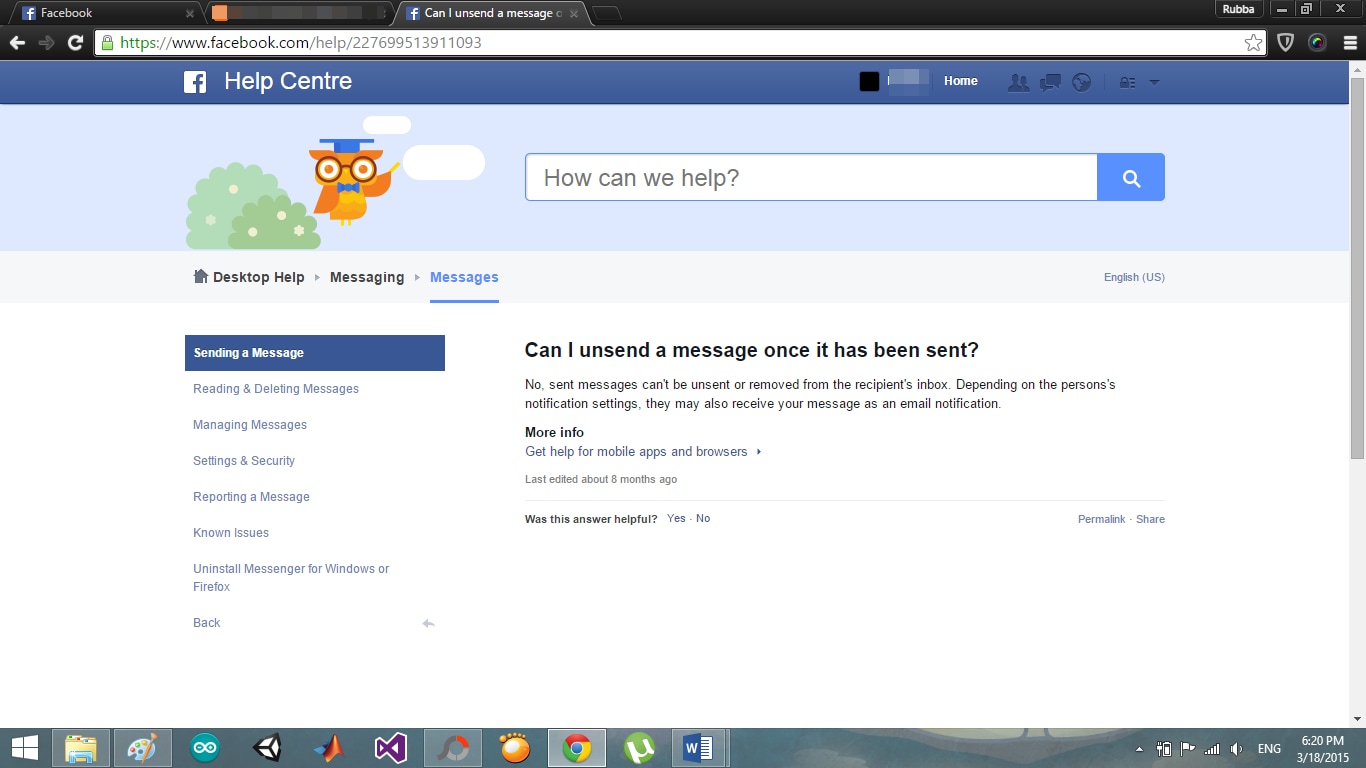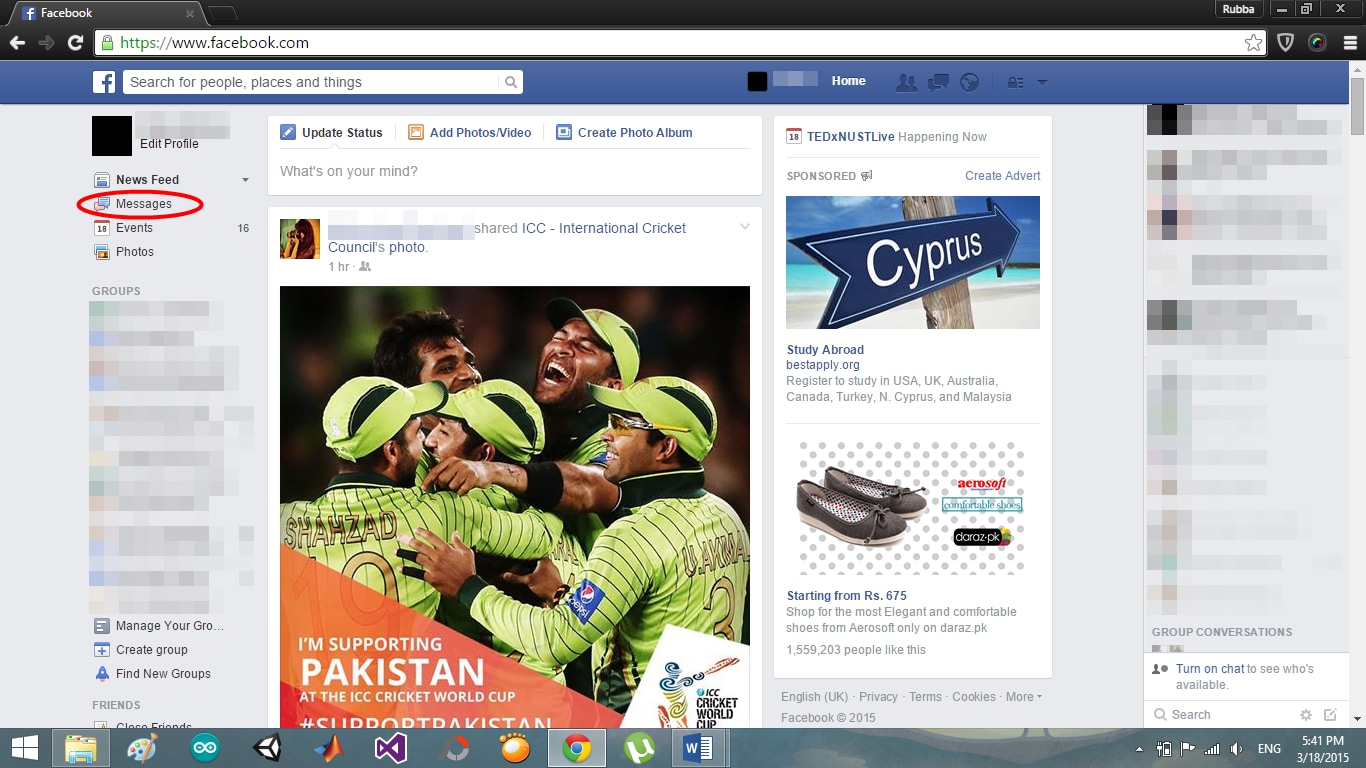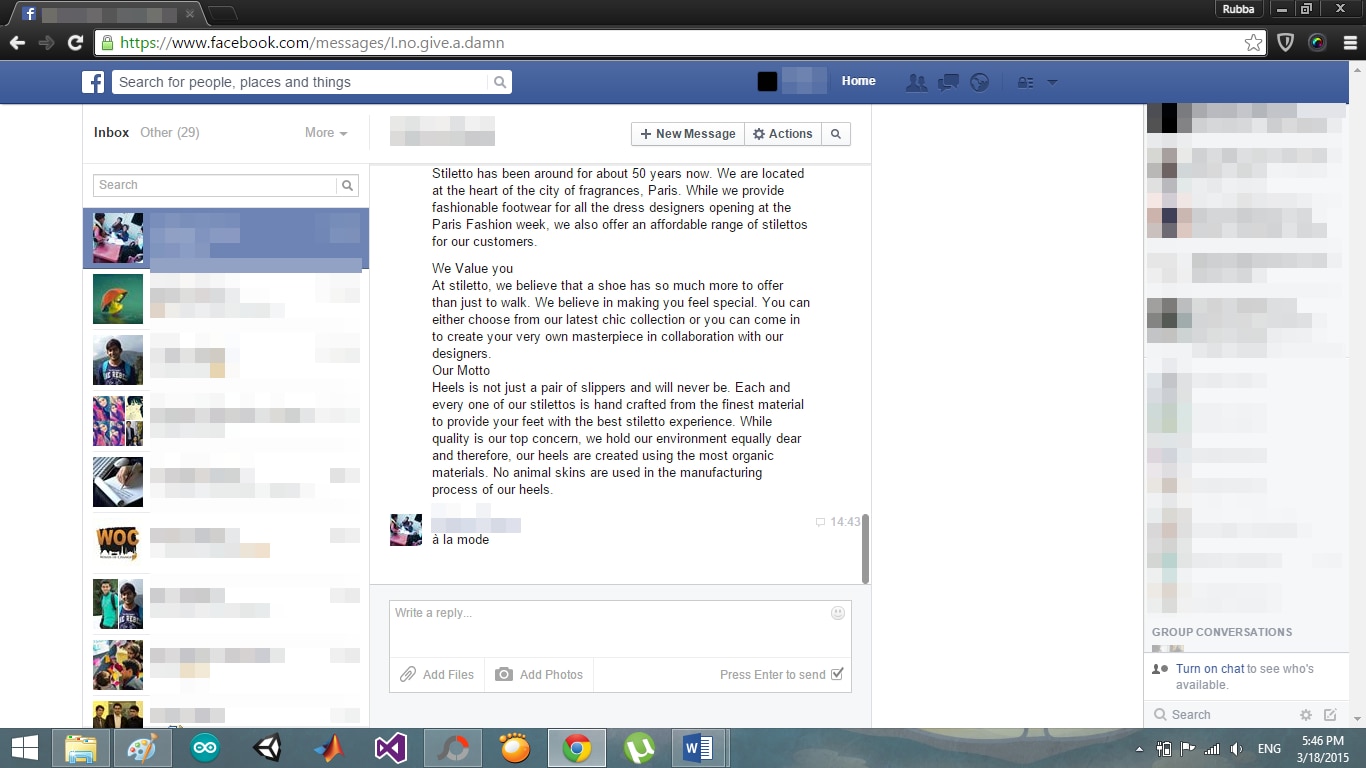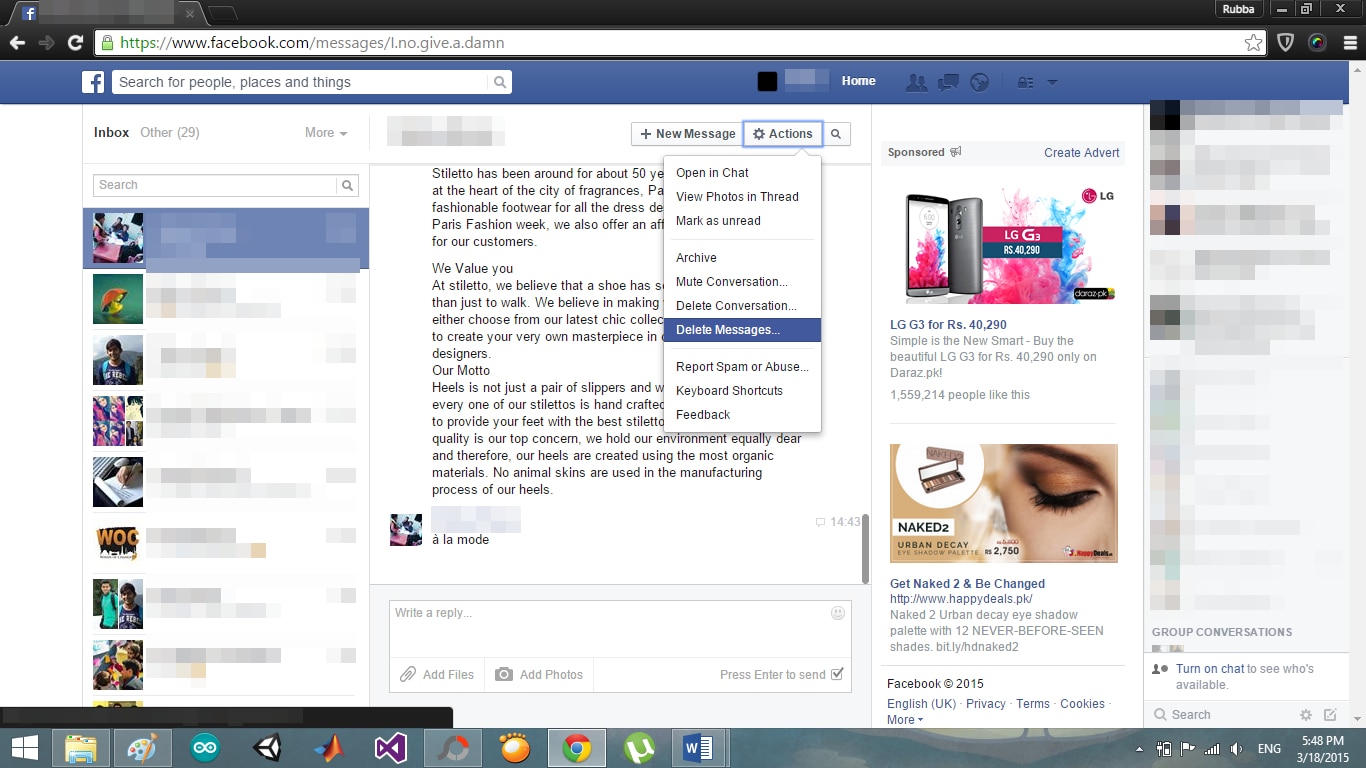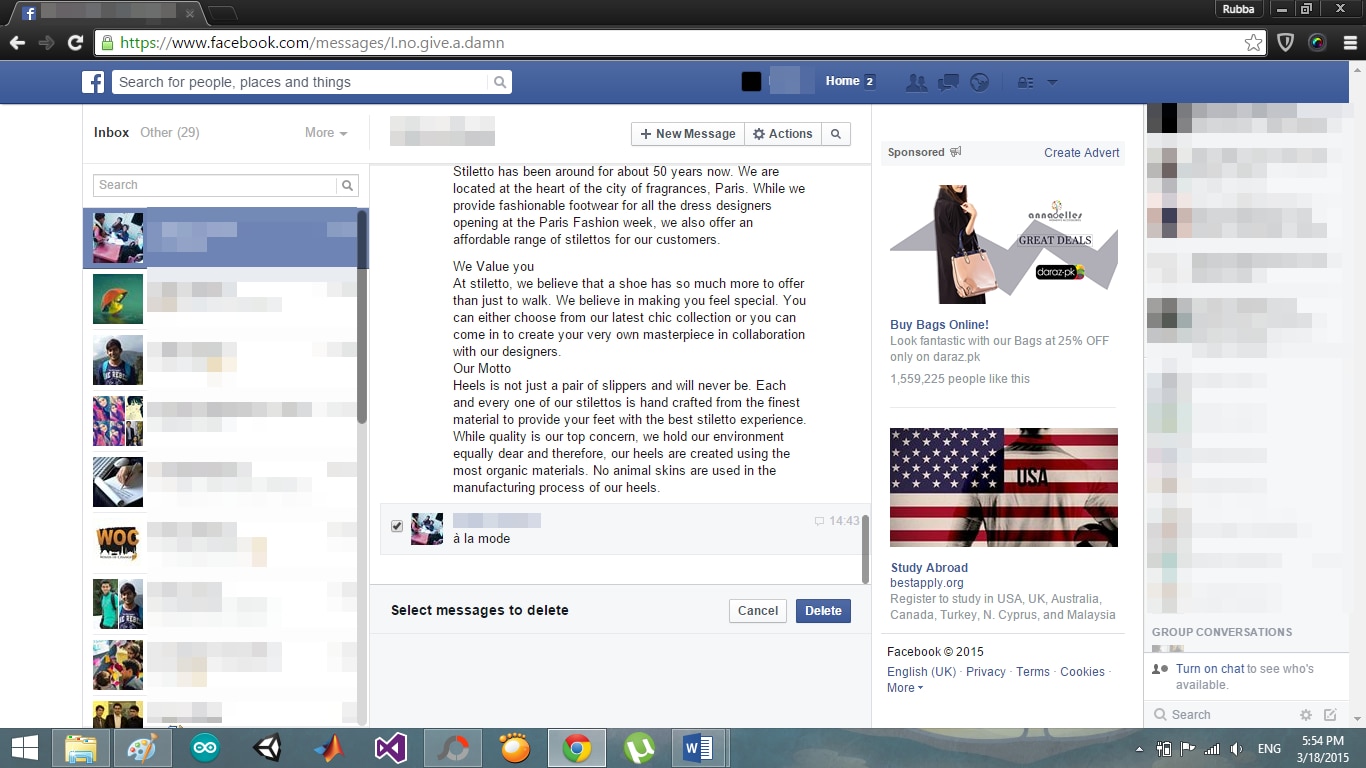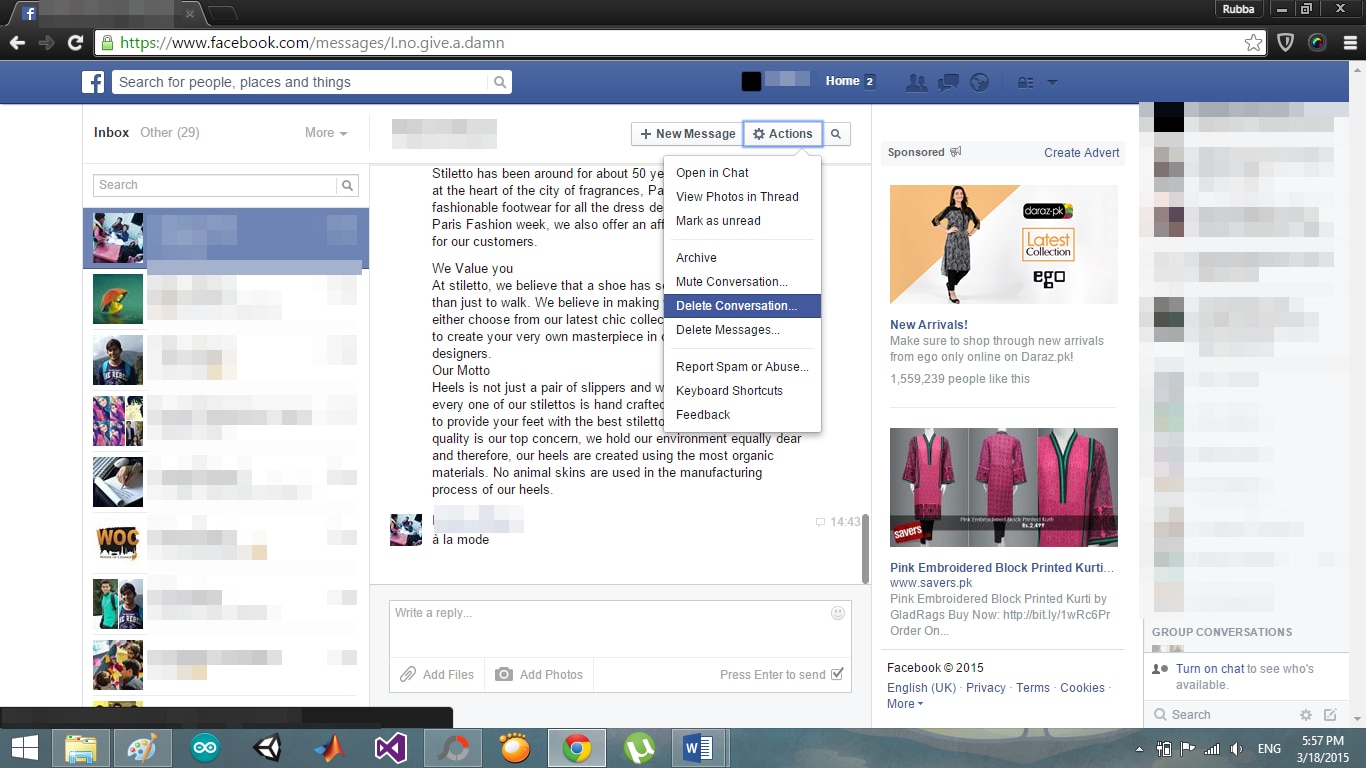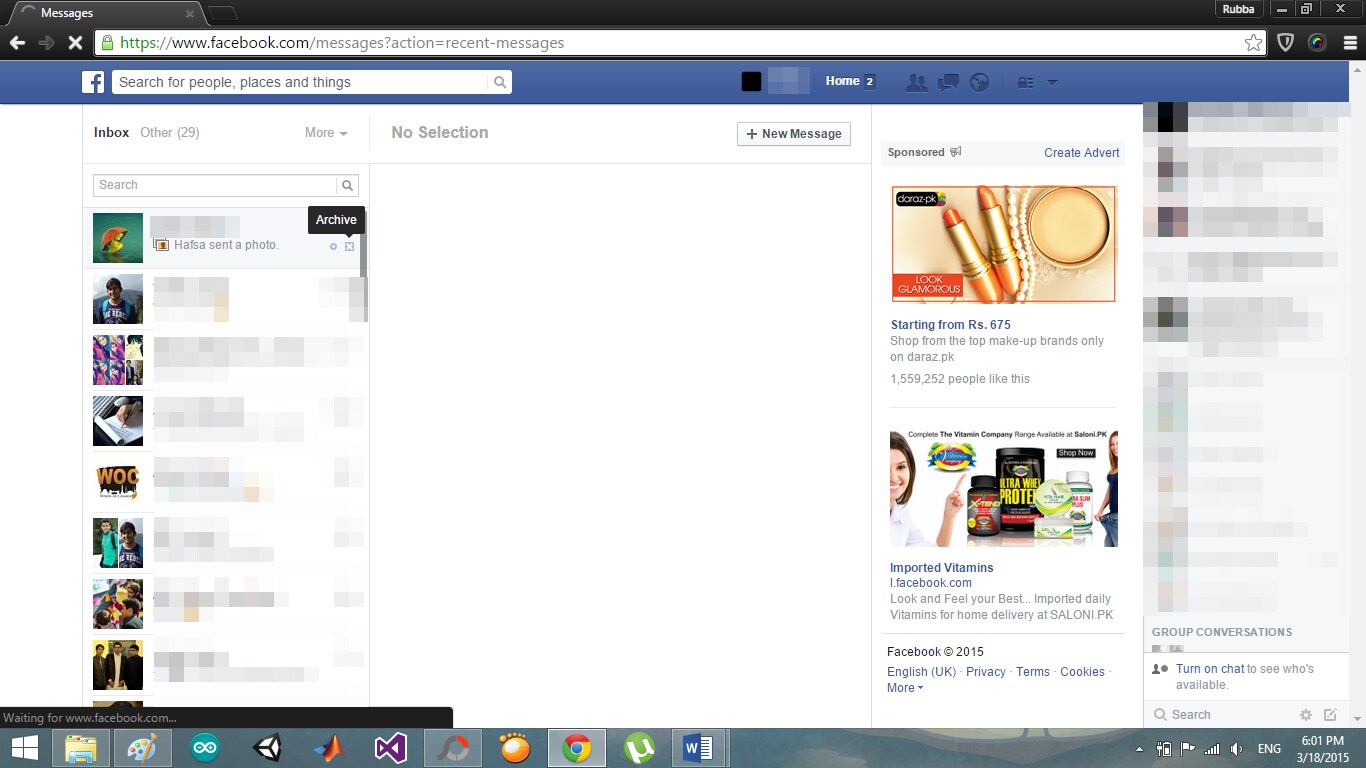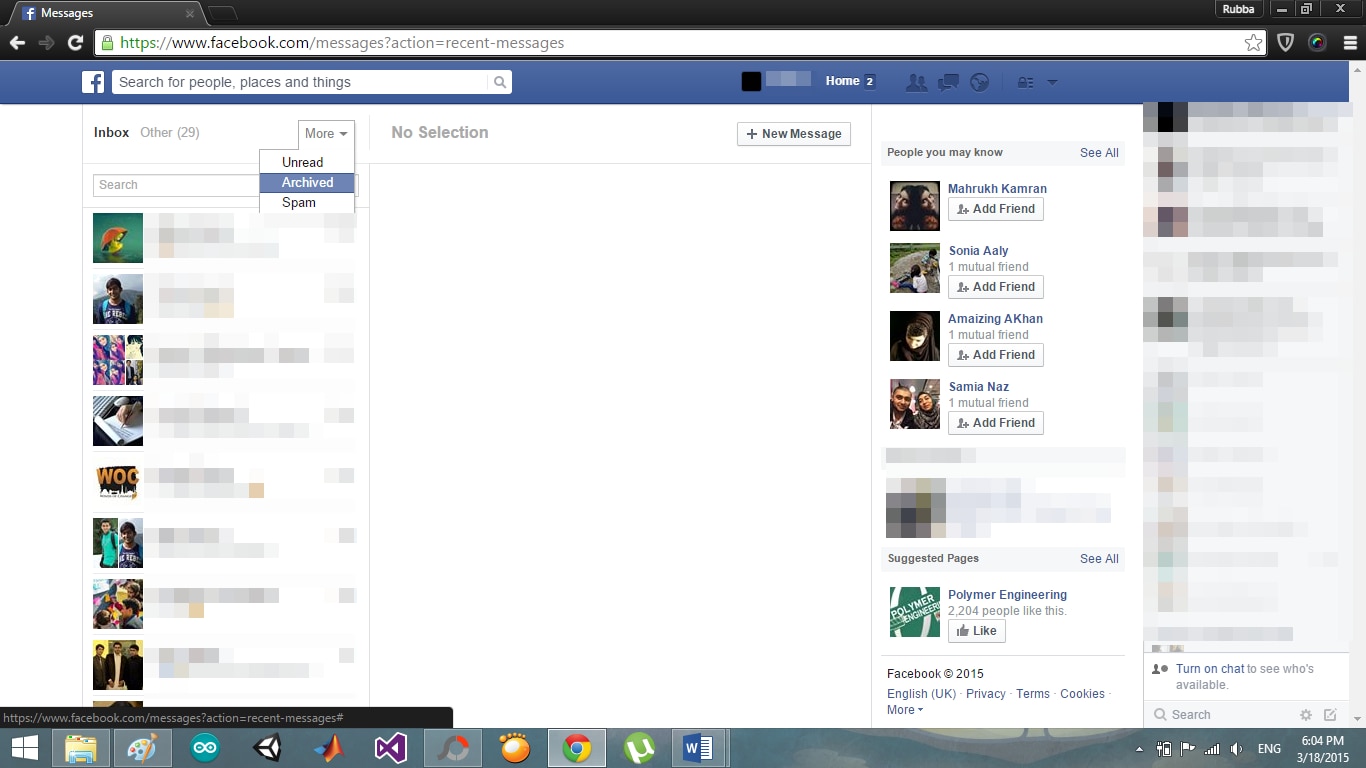Cómo eliminar mensajes de Facebook en Facebook.com
Facebook es quizás, la mayor Web de medios sociales de nuestra edad con miles de millones de usuarios de todas partes del mundo. Es lógico por lo tanto, decir que cada persona con una conexión a internet hoy en día, también tiene acceso a Facebook, razón por la cual siempre hay un montón de intercambio siempre va bien sea en forma de mensajes de muro o mensajes de datos. En medio de todos estos datos rigurosos compartir es posible enviar a alguien un mensaje embarazoso por error o haber dicho algo sólo para lamentarlo más tarde.
Este artículo aborda el proceso de eliminar individualmente conversaciones antiguas de Facebook como borrar varios mensajes a la vez con la descripción detallada de cada paso.
¿Vamos a empezar con una pregunta bastante común y muy básica que, puede las Naciones Unidas el envío de un mensaje de Facebook? La respuesta a esta pregunta es sencilla: NO!
Una vez que has enviado un mensaje de Facebook, no hay forma a las Naciones Unidas enviar o retirar de bandeja de entrada del destinatario salvo que borra a sí mismo. Por lo tanto, hasta que Facebook nos ofrece algunas funciones de tal, sólo tendremos que cuidarnos nosotros mismos. Incluso si hay cualquier "fragmentos", pretendiendo hacer el trabajo, no trate de les ya que son simplemente engaños que incluso pueden llegar a ser malware. Para quitar más dudas (si hay cualquier izquierda), el siguiente cuadro de ayuda de Facebook muestra claramente la política de Facebook con respecto a la materia.
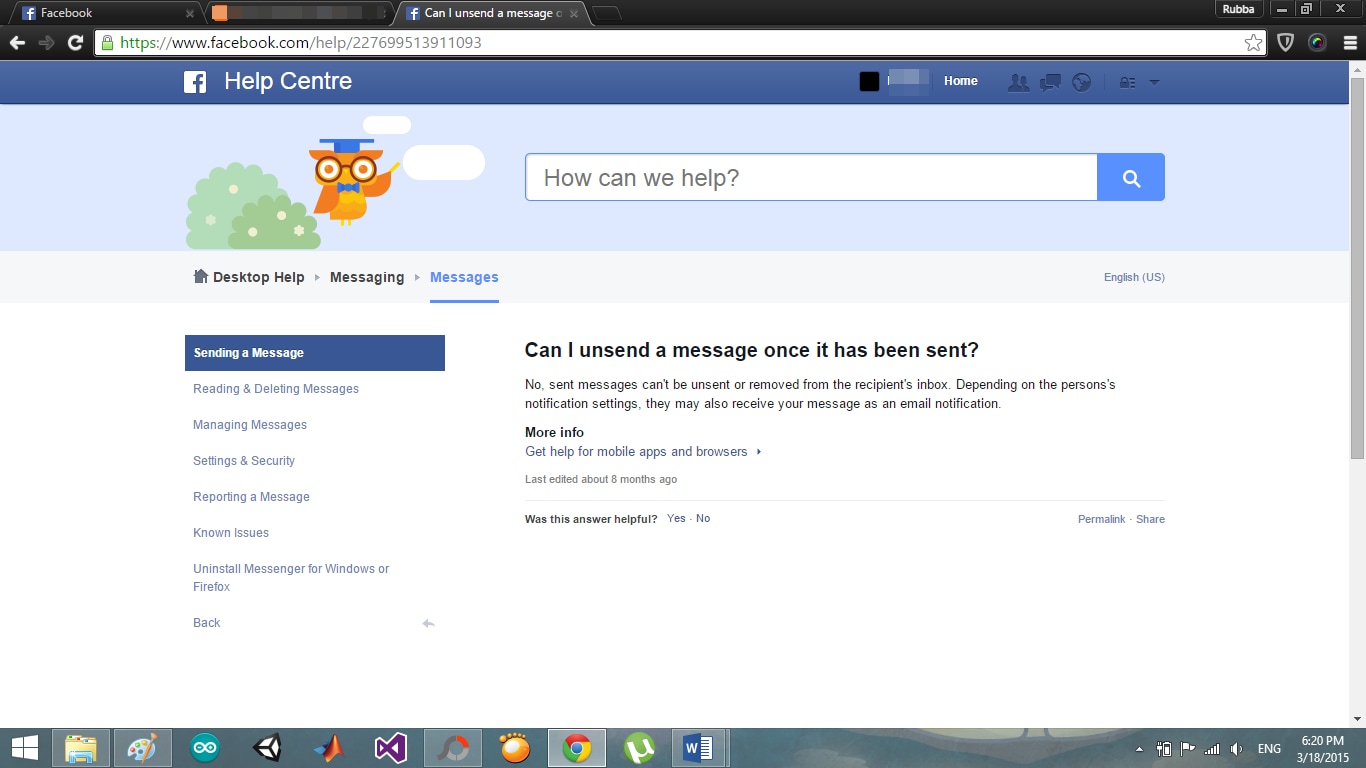
Ahora, vamos a empezar a entender cómo deshacerse de viejos mensajes/conversaciones en nuestra bandeja de entrada. Todo lo que necesita para alcanzar la meta es una cuenta activa de Facebook, una conexión activa de la web y un navegador web con que usted puede entrar a www.facebook.com. Para comenzar, siga las instrucciones que indicamos a continuación.
Paso 1. Sesión tu cuenta de Facebook www.facebook.com e ingresando su nombre de usuario y contraseña en el registro en campo.
Step2. Una vez que has iniciado sesión, vaya a la pestaña "Mensajes" en el lado derecho de su newsfeed y haga clic en él para tener todas tus conversaciones en una sola ventana. También pueden hacer uso de la ficha de mensajes justo al lado de la pestaña de notificaciones y seleccione "Ver todos" para ver todas tus conversaciones.
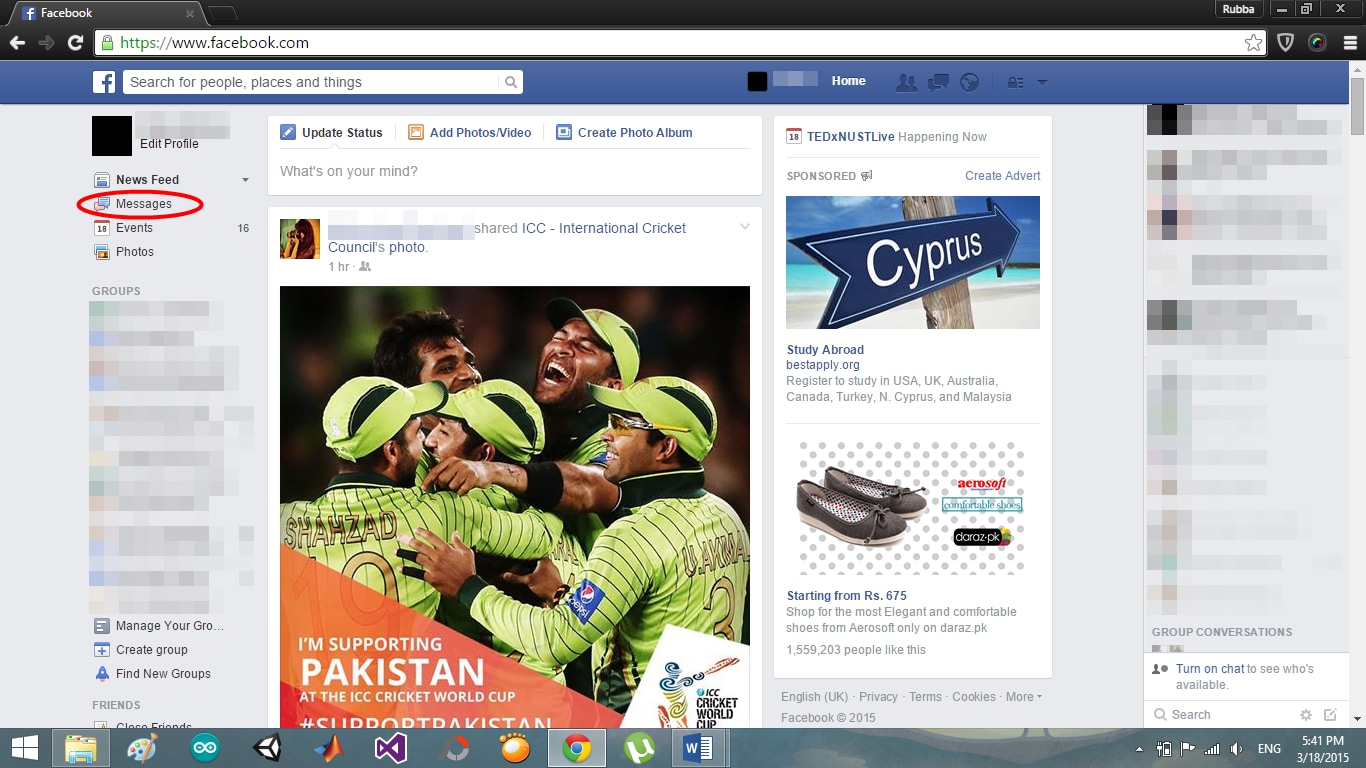
Paso 3. Seleccione la conversación que desea borrar los mensajes anteriores. Tenga en cuenta que no es posible seleccionar múltiples conversaciones a la vez, que tienes que hacer este individualmente a cada conversación
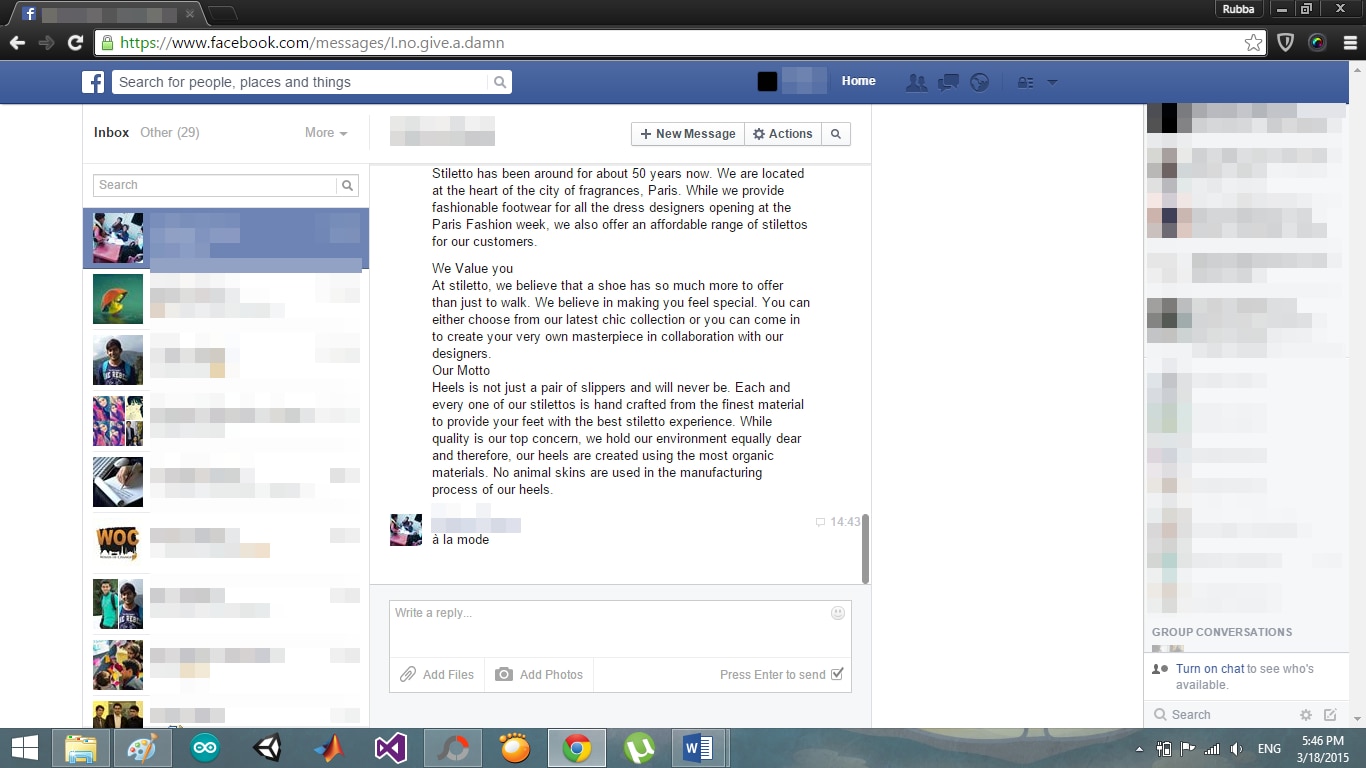
Paso4. Ir a la pestaña "Acciones" en la esquina superior izquierda de la conversación y en el menú desplegable, seleccione "Borrar mensajes". Recuerde que después de borrar un mensaje no puede recuperarlo. Así que revise y vuelva a comprobar antes de borrar un mensaje para asegurarse de que no se necesitan lo en el futuro.
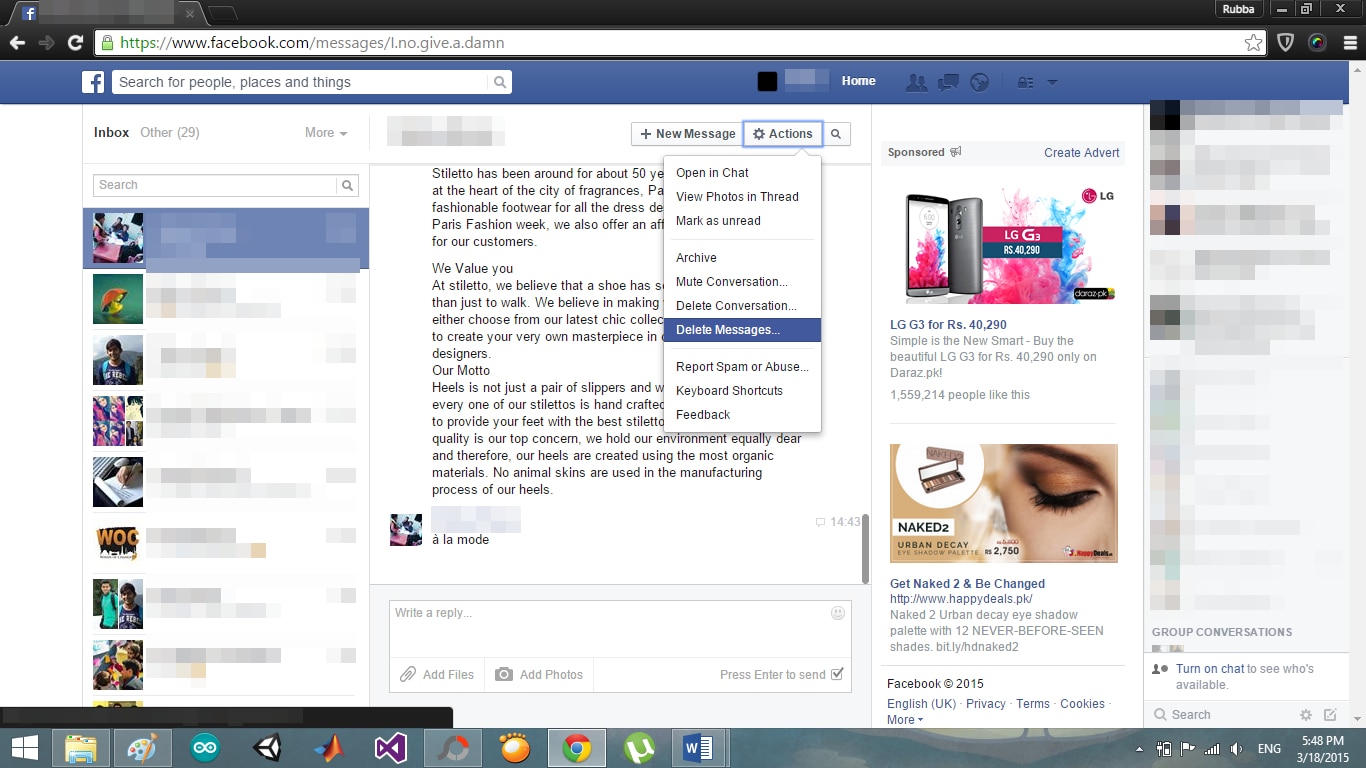
Step5. Notará la aparición de pequeñas casillas cuadrados en el lado izquierdo de cada mensaje individual. Puede seleccionar los mensajes que desea eliminar haciendo clic en la casilla correspondiente y después se selecciona todos los mensajes deseados, haga clic en "Borrar" en la parte inferior de la conversación. Usted puede comprobar tantas casillas como desee en un momento dado para borrar los mensajes correspondientes.
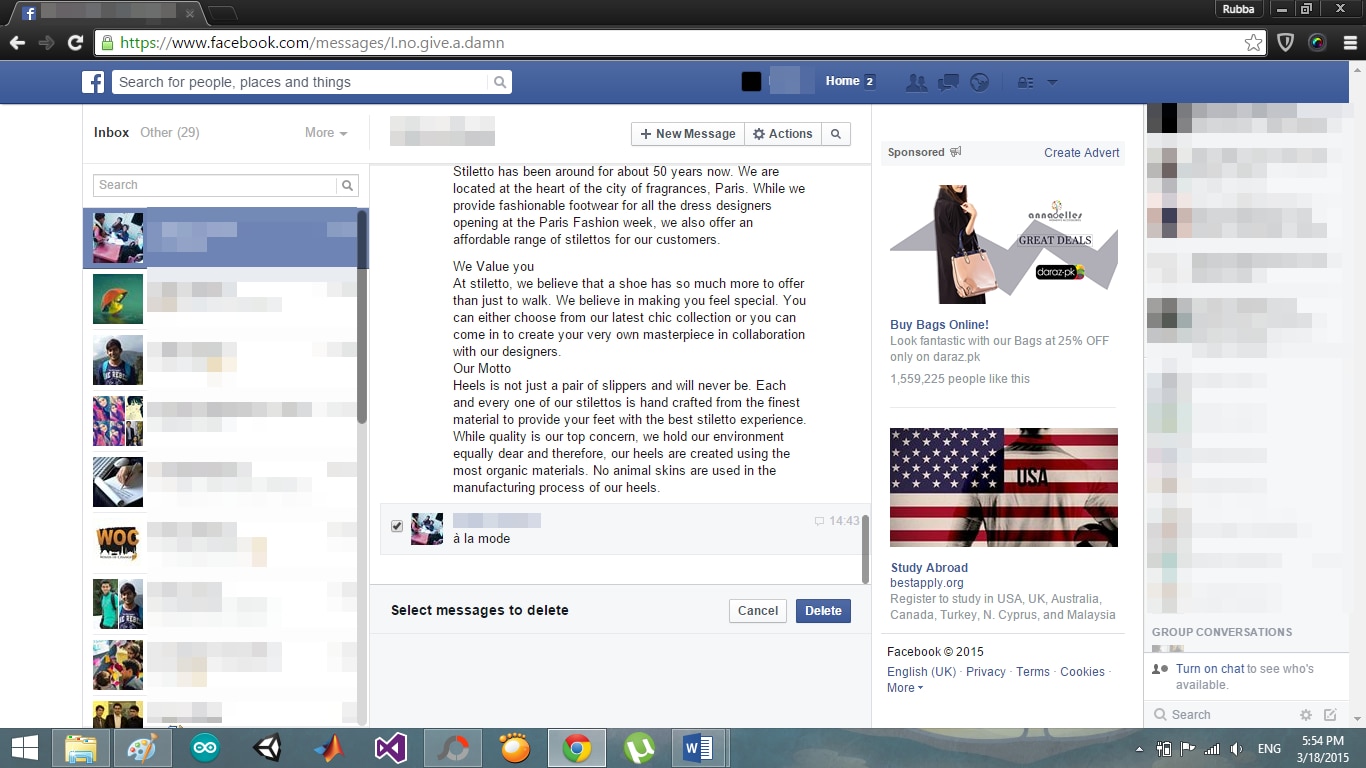
Step6. Ahora, si desea eliminar una conversación entera en lugar de algunos mensajes seleccionados, volver a la ficha "Acciones" y en el menú desplegable, seleccione "Eliminar conversación". Tenga en cuenta que una vez que haga clic en la opción "Eliminar conversación", hay no hay manera de recuperarlo que es decir, se ha eliminado permanentemente. Otra vez es de importancia recordar que no se pueden eliminar simultáneamente varias conversaciones de una sola vez. Por el contrario, se debe eliminar cada conversación por separado.
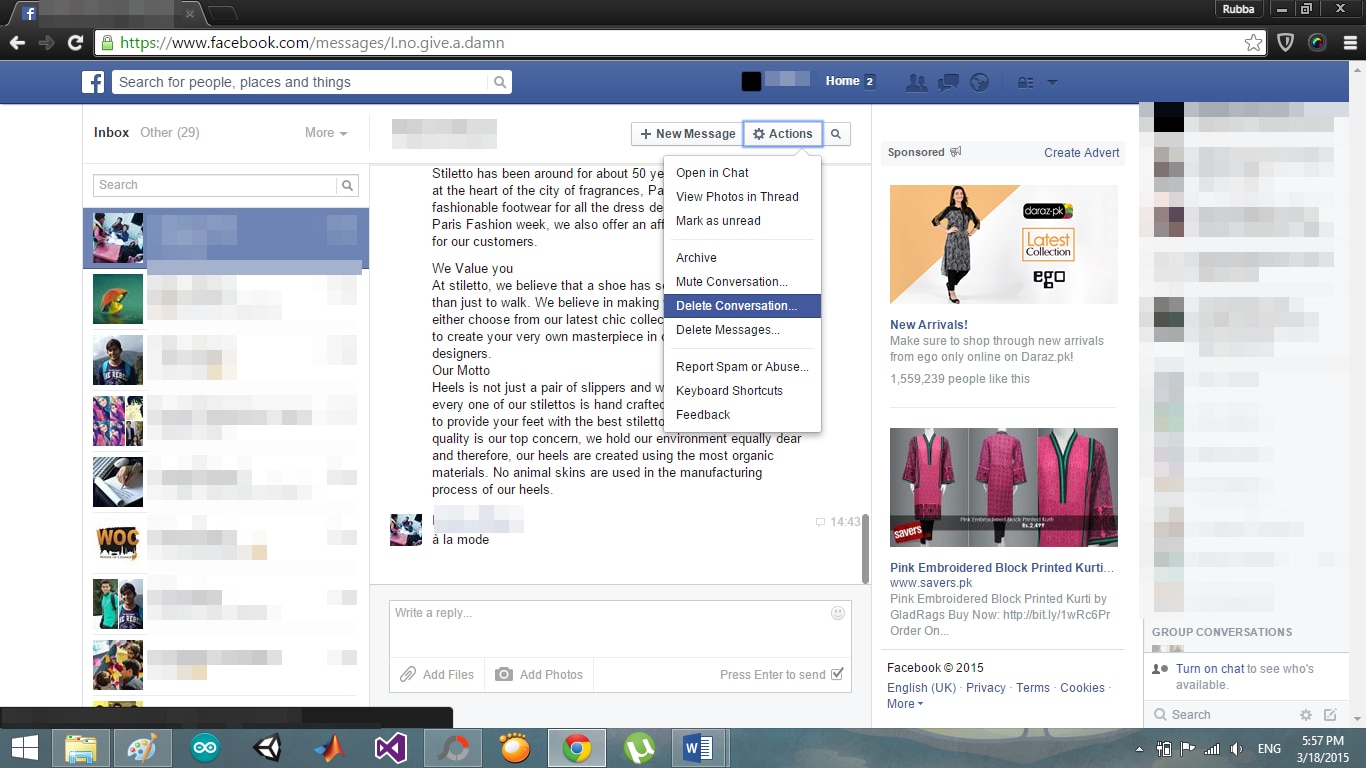
Step7. Por otra parte, si no desea eliminar permanentemente una conversación pero no quiero verlo más en su bandeja de entrada, simplemente puede archivar haciendo clic en la pequeña Cruz que aparece justo al lado de cada conversación. Esto hace que la conversación correspondiente a una carpeta distinta de la bandeja de entrada llamado "Archivo" para que usted aún puede buscar un mensaje allí cuando usted desea.
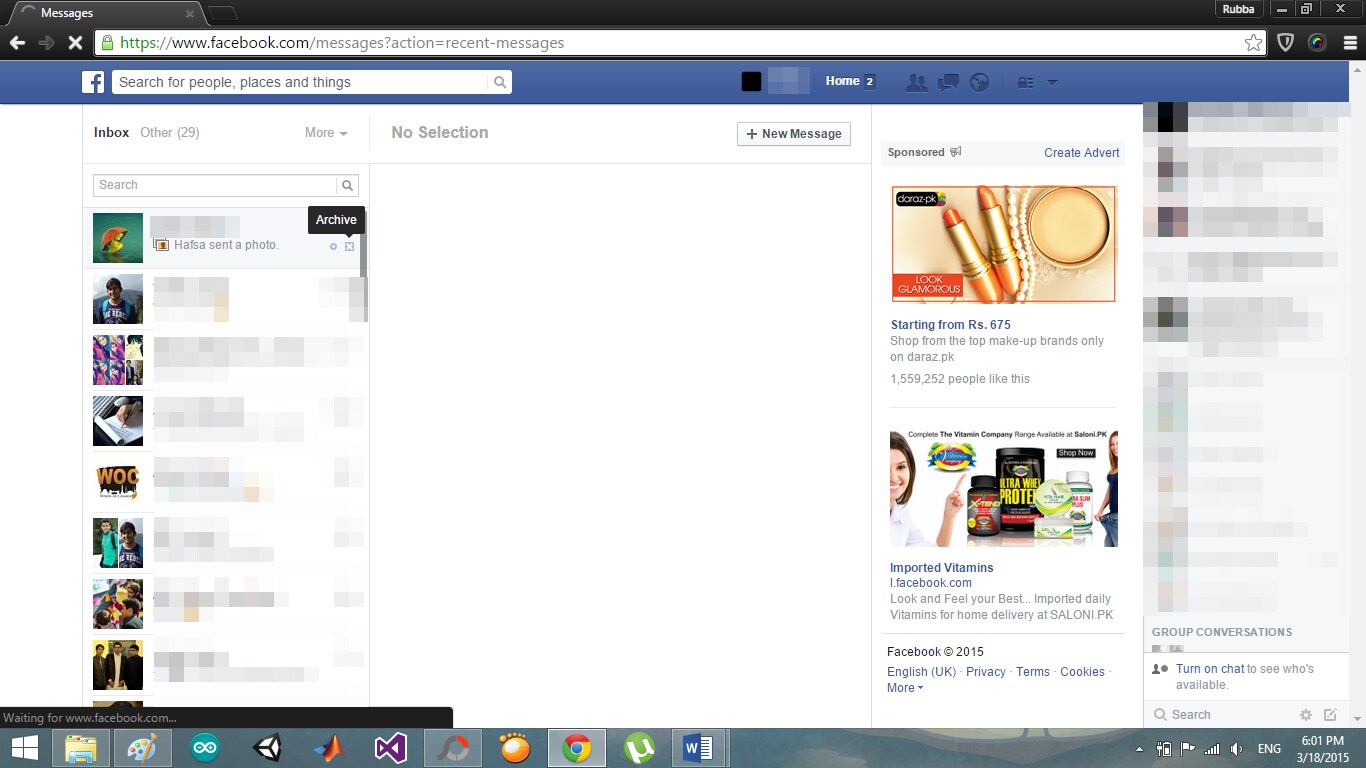
Paso8. Estas conversaciones no se borrarán permanentemente; sólo no permanecen en la bandeja de entrada ya. Puede acceder a ellos, sin embargo, haciendo uso de la opción "Más" sobre la lista de conversación y de elegir el menú, desplegable "Archivados".
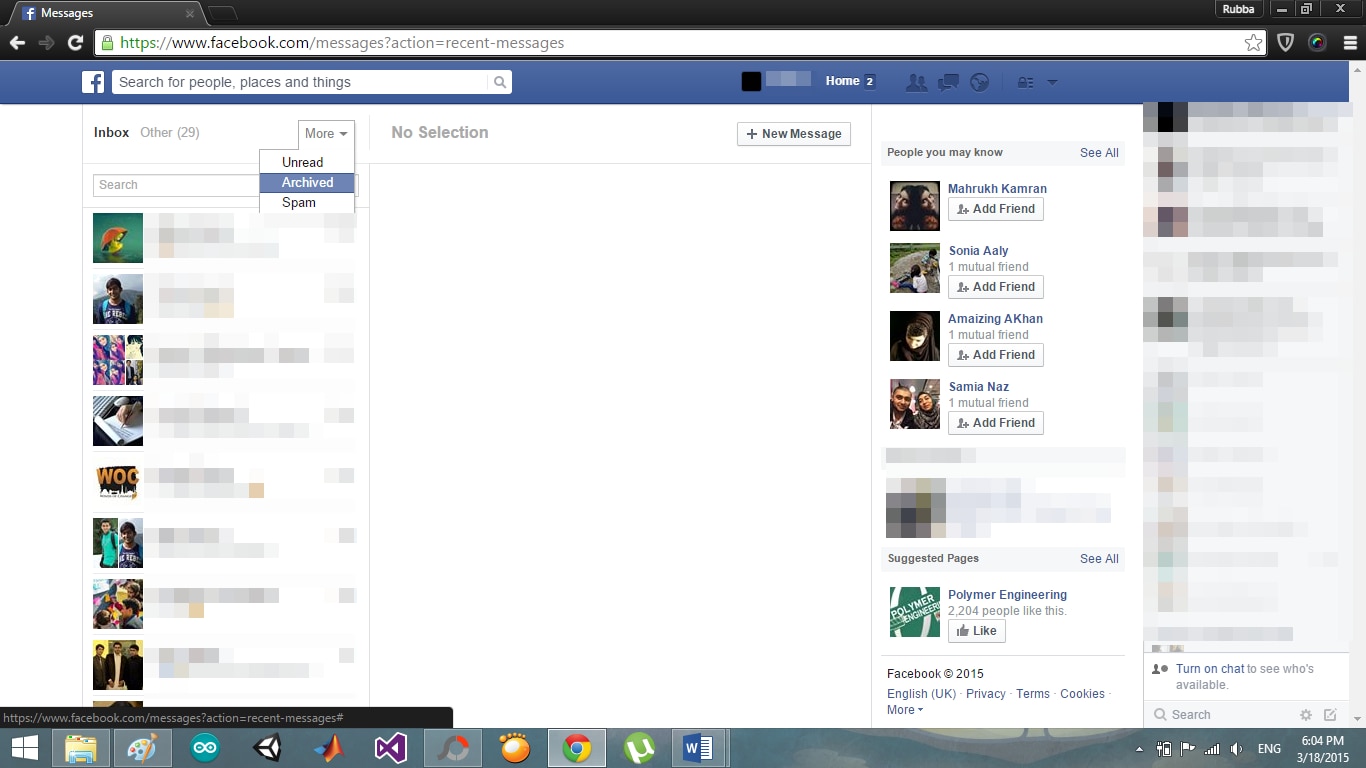
Step9. Puede archivar tantas conversaciones como quieres pero otra vez, conversaciones solo pueden archivarse en una sola vez. No existe ningún método que simultáneamente puede archivar conversaciones múltiples.
En este artículo, hemos aprendido cómo eliminar mensajes/conversaciones de Facebook antiguo y como puede decirte a ti mismo, no es tan difícil e incluso un novato puede deshacerse fácilmente de mensajes no deseados, siguiendo los pasos mencionados anteriormente. Pero como dicen, más vale prevenir que curar, siempre es mejor reflexionar antes que enviar botón!